Sådan identificeres en sang på enhver smartphone, pc eller tablet

Hvad spiller sangen lige nu? På et tidspunkt var din bedste chance at håbe din ven vidste - eller prøv at lytte til teksterne og søge efter dem. Nu kan du bare få din telefon, tablet eller pc til at lytte til den. Dette er alt indbygget i moderne operativsystemer.
Shazam var den app, der virkelig bragte sangidentifikation til masserne, og den er stadig tilgængelig på moderne smartphones og tabletter. Men du behøver ikke virkelig Shazam mere. Selvom de ikke gør det klart, kan voice assistents som Siri, Google Now og Cortana alle identificere sange.
iPhone og iPad
På enheder med iOS kan Siri identificere de fleste sange. Denne funktion drives af Shazam, selvom du ikke behøver den separate Shazam-app, der er installeret til at bruge den.
For at komme i gang skal du åbne Siri ved at trykke langsomt på knappen Home - eller bare sig "Hey, Siri", hvis du har den funktion aktiveret. Sig noget som "Hvilken sang spiller?" Eller "Navngiv den melodi." Siri vil lytte til sangen og identificere den for dig.
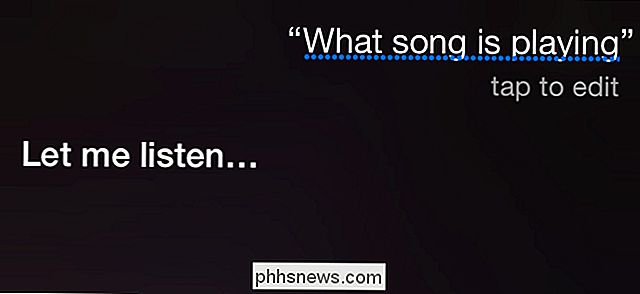
Siri giver en "Køb" -knap, der giver dig mulighed for at købe sangen i iTunes, men Du kan også bare notere artistens og navnet på sangen og derefter finde den på en anden tjeneste.
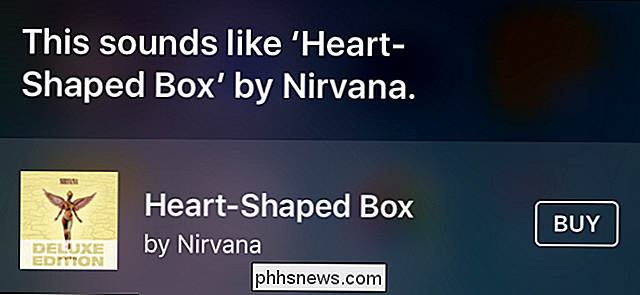
RELATED: Sådan ses en liste over sange, du har identificeret ved hjælp af Siri
Og hvis du vil find en liste over sange, du allerede har identificeret med Siri, bare gå til iTunes Store.
Android
Google bygget sangidentifikation i Google Search-appen på Android. Det er sikkert en del af Google Now, at identificere sange er en af de mange "OK Google" -kommandoer, du kan bruge på Android.
For at identificere en sang kan du bare sige "OK Google, hvad er denne sang?" - forudsat at du Har aktiveret OK Google-funktionen aktiveret. Hvis ikke, skal du trykke på mikrofonen på søgefeltet øverst på startskærmen og sige "Hvad er denne sang?"
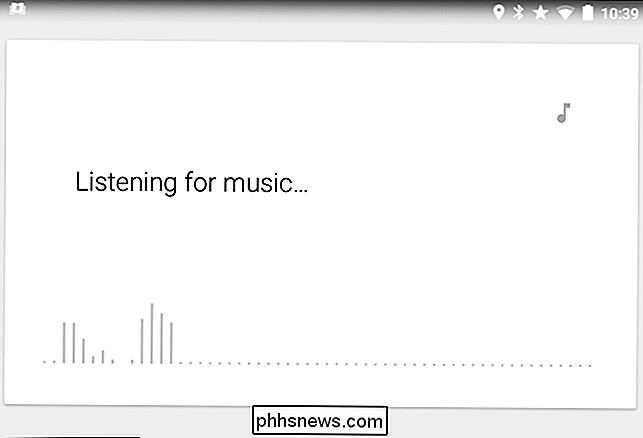
Google tilbyder også en genvej "Okay Google, Shazam denne sang", hvis du har installeret Shazam-appen. Det vil straks åbne Shazam-appen i stedet for at bruge Googles egen sangidentifikationsfunktion.
Windows 10
RELATERET: 15 ting du kan gøre med Cortana på Windows 10
I Windows 10 kan du bruge Cortana for at identificere sange. Åbn Cortana (eller sig "Hey Cortana", hvis du har det aktiveret), og så sig "Hvad er denne sang?" Cortana vil lytte til musik ved hjælp af enhedens mikrofon og derefter identificere den for dig.
Du kan endda identificere sange, der afspilles på din pc på denne måde - bare sørg for at du ikke lytter på hovedtelefoner, og din enheds mikrofon henter lyden fra højttalerne.
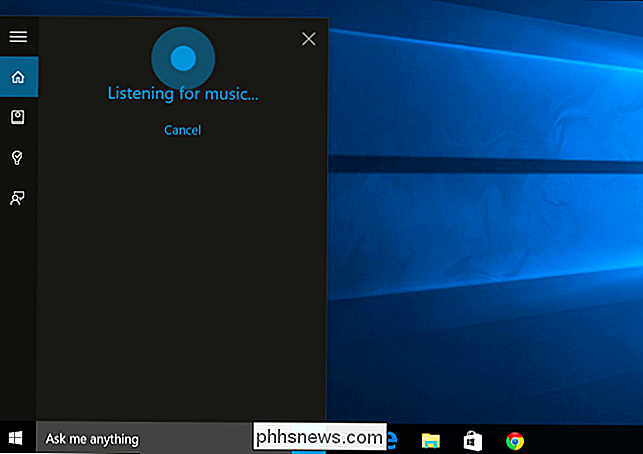
Dette skal fungere på samme måde på Windows Phone 8.1-telefoner og Windows 10-telefoner, som også indbefatter Cortana. Det vil endda arbejde med Cortana-appen til Android og iOS.
macOS X
Nu da Siri er en del af MacOS X, kan du bruge hende til at identificere sange, som du kan på iPhone og iPad.
Åbn Siri - eller bare sig "Hey, Siri", hvis du har den funktion aktiveret. Sig noget som "Hvilken sang spiller?" Eller "Navngiv den melodi." Siri vil lytte til sangen og identificere den for dig.
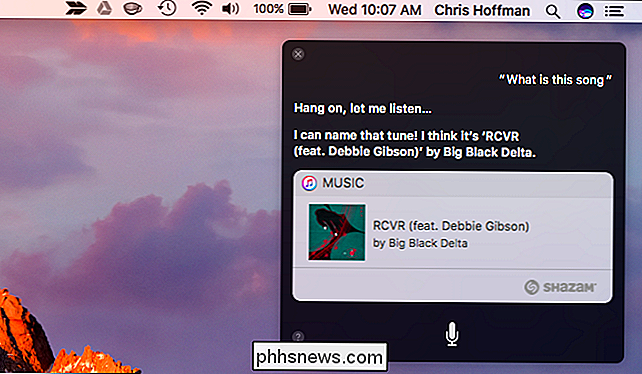
Ligesom på iOS-enheder, er Siri drevet af Shazam. Hvis du har installeret Shazam, kan du hoppe lige til sangen i Shazam-appen, men du behøver ikke at have Shazam-appen til at bruge Siri's sangidentifikation.
Windows 7, Linux, Chrome OS og alt med en Web Browser
Midomi.com er et webbaseret værktøj, der leveres af en SoundHound-en Shazam-konkurrent. Dette er det nærmeste, der findes en web-baseret version af Shazam.
Dette værktøj instruerer dig om at "syng eller humme" en bestemt sang, men du behøver ikke at gøre det. Spil den egentlige sang til din computers mikrofon for at høre, og den vil identificere sangen.
Som med ovenstående værktøjer kan Midomo hente lyd fra computerens højttalere, så du kan bruge den til at identificere en sang, der afspilles på computeren selv.
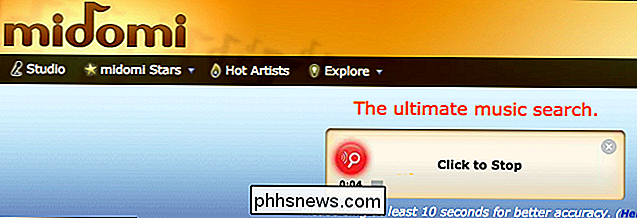
RELATERET: Sådan søger du Google Som et pro: 11 tricks Du skal vide
Selvfølgelig afhænger sangidentifikationen på at matche den sang, som du lytter til et fingeraftryk af den indspillede sang i en database et eller andet sted. Det vil generelt ikke fungere med sange, der spilles live, og det virker måske ikke på sange, hvis der er meget andet støj rundt. Hvis du kan høre nogle af teksterne, kan du bare plugge dem ind i Google eller en anden søgemaskine, der ofte virker vidundere. Prøv at omslutte teksterne i citater for at finde sider, der kun indeholder de specifikke sætninger. Du vil forhåbentlig finde tekstsider, der er knyttet til den pågældende sang.
Billedkredit: Brett Jordan på Flickr

Sådan bruger du iPhone 7 Plus 'portrættilstand
IPhone 7 Plus' nye dual-kamera opsætning er fantastisk, men der er en funktion, der skiller sig ud over alle andre: Portrættilstand. Ved hjælp af begge kameraer er iPhone 7 Plus i stand til at finde ud af, hvor tingene er i forhold til hinanden, og uden Photoshop kan et smartphone-billede se ud som om det blev taget med en DSLR.

Er Apple også opmærksom på MacOS Security Anymore?
En ny Mac-sikkerhedsfejl giver dig mulighed for bogstaveligt at skrive ethvert brugernavn og kodeord for at låse Mac App Store-panelet op i Systemindstillinger. Det er sandsynligvis ikke en stor ting i praksis - panelet er låst op som standard - men det er en bekymrende påmindelse om, at Apple ikke prioriterer sikkerhed som de plejede.



